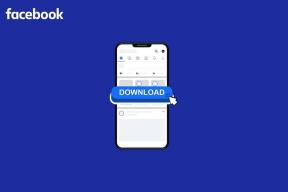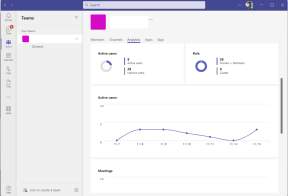전환할 때 Chrome에서 탭을 자동으로 다시 로드하지 않도록 하는 방법
잡집 / / November 29, 2021
반쯤 채워진 양식이 있는 탭으로 전환합니다. 그리고 전체 탭이 자동으로 다시 로드되기 시작하면서 공포에 질려 다시 모든 것을 채우다. 네, 그런 일이 일어나면 화가 납니다.
상황을 파악하지 못한 경우 Chrome이 메모리에서 중요하지 않은 것으로 간주하는 탭을 제거할 때 성가신 재로드가 발생합니다. 그리고 탭 버리기라고 합니다.

탭 삭제는 다음을 방지하는 유용한 기능입니다. 저사양 컴퓨터 그러나 PC에 이러한 탭이 수십 개에 충분한 리소스가 있다는 것을 알면 재미가 없습니다.
다행히도 이 기능을 비활성화할 수 있으므로 방법을 알아보겠습니다. 그리고 그냥 두는 것보다 메모리에서 탭을 수동으로 삭제하는 방법도 살펴보겠습니다.
탭 삭제 비활성화
탭 삭제는 기능의 실험적 패키지, 따라서 Chrome 구성 설정 내 어디에도 나열된 옵션을 찾을 수 없습니다. 따라서 Chrome 플래그에 대해 간략히 살펴봐야 합니다.
1 단계: 새 탭을 열고 다음을 입력하십시오. chrome://flags를 누른 다음 Enter 키를 누릅니다. 그런 다음 검색 상자에 Tab Discarding을 입력하여 #automatic-tab-discarding 플래그를 표시합니다.

2 단계: 플래그 옆에 있는 드롭다운 메뉴에서 비활성화를 선택하고 지금 다시 시작을 클릭합니다. 변경 사항을 적용하려면 Chrome이 자동으로 다시 시작되어야 합니다.

그게 다야! 더 이상 새로고침하여 작업을 사라지게 하는 성가신 탭이 없습니다.
메모: 시스템 리소스가 낮은 컴퓨터를 사용하는 경우(예: 4GB RAM 미만) 수십 개의 탭으로 작업할 때 심각한 속도 저하를 경험할 수 있습니다.
수동 탭 폐기
방금 탭 삭제를 비활성화했지만 원하지 않는 탭을 수동으로 삭제할 수 있습니다. 컴퓨터가 느려지지 않도록 사용 가능한 메모리가 가득 차면.
Chrome에는 브라우저에서 활발하게 실행되는 다양한 탭에 대한 조감도를 제공하는 Discards라는 멋진 패널이 있습니다. 이 화면으로 이동하려면 새 탭을 열고 다음을 입력하십시오. chrome://discards Enter 키를 누릅니다.

삭제 패널은 Chrome에서 탭을 얼마나 중요하게 생각하는지, 탭에 재생 중인 미디어가 있는지 여부 등 각 탭에 대한 많은 정보를 제공합니다. 화면 맨 오른쪽에는 원치 않는 탭을 삭제하고 메모리를 확보하는 데 사용할 수 있는 삭제 및 긴급 삭제 옵션이 있습니다.
마지막 활성 열은 탭이 열린 시간에 대한 실시간 정보를 제공하여 비활성 탭을 즉시 찾아내는 데 사용할 수 있습니다.
그러나 내가 정말로 부족하다는 것을 알게 된 것은 특정 탭에서 사용하는 메모리의 양이었습니다. 그러면 가장 많은 메모리를 사용하는 탭을 쉽게 식별할 수 있습니다.
그러나 다음을 수행할 수 있습니다. Chrome 작업 관리자 사용 – Chrome 메뉴 > 추가 도구 > 작업 관리자 – 대신 메모리 사용량이 가장 높은 탭을 찾습니다. 마지막 활성 열을 결합하면 매끄러운 탭 관리가 가능합니다.

자동 삭제 가능 열은 자동 탭 삭제가 여전히 활성화된 경우에만 유용합니다. 탭이 자동으로 삭제되지 않도록 하려면 탭 옆에 있는 토글을 클릭하기만 하면 됩니다. 양식이 있는 경우 해당 양식으로 전환한 후 다시 로드되지 않도록 하려는 경우에 매우 유용합니다.

메모: 삭제 패널은 자동으로 업데이트되므로 새로 고칠 필요가 없습니다.
탭 삭제 확장 프로그램
솔직히 말해서, Discards 패널은 다루기 힘든 문제였습니다. 다행히 탭 삭제를 더 잘 제어하기 위해 설치할 수 있는 몇 가지 확장이 있습니다. 그들이 무엇인지 봅시다.
그레이트 서스펜더
그레이트 서스펜더 Chrome의 기본 탭 삭제와 관련된 많은 성가심을 수정합니다. 설치가 완료되면 URL 표시줄 옆에 편리하게 위치한 Great Suspender 아이콘을 통해 보고 있는 탭을 즉시 삭제할 수 있습니다.
또는 현재 있는 탭을 제외한 다른 모든 탭을 삭제할 수 있습니다. 작업하는 동안 속도가 느려지는 것을 느낄 때 매우 유용한 기능입니다.

기본적으로 확장 프로그램은 1시간 동안 활동이 없으면 탭을 버리기 시작하지만 Great Suspender의 일반 설정을 통해 쉽게 변경할 수 있습니다. 설정을 클릭하면 됩니다.
아래에서 볼 수 있듯이 일반 설정 화면에는 사용할 수 있는 유용한 옵션이 많이 있습니다. 예를 들어 양식이 포함된 탭이나 재생 미디어가 삭제되는 것을 방지할 수 있습니다.

Chrome의 기본 탭 삭제와 달리 탭을 클릭하기만 하면 자동으로 다시 로드되지 않습니다. 그렇게 하려면 창 내부를 적극적으로 클릭해야 합니다. 이는 일시 중단된 탭이 실수로 다시 로드되는 것을 원하지 않을 때 매우 깔끔합니다.

팁: Great Suspender 설정 패널에서 버려진 탭이 더 어두운 테마를 표시하도록 할 수 있습니다.
또한 세션 관리 패널에서 현재 삭제된 탭을 포함하여 열려 있는 모든 탭의 목록을 능동적으로 관리할 수 있습니다. 원하는 경우 세션을 저장하고 나중에 메모리에 다시 로드할 수도 있습니다. 유용할 것 같죠?

또한 메모리에서 절대 삭제하고 싶지 않은 도메인이나 웹 페이지를 삽입하는 데 사용할 수 있는 멋진 화이트리스트가 있습니다.

전반적으로 이것은 하루를 망치지 않고 시스템 리소스를 확보하는 탁월한 확장입니다.
위대한 폐기자
위대한 폐기자 Great Suspender 뒤에 있는 동일한 개발 팀에서 만들었습니다. 세션 관리 및 테마 지원과 같은 특정 옵션의 부족을 제외하고 Great Suspender가 수행하는 거의 모든 작업을 수행합니다.

기본적으로 동일한 확장 기능입니다. 제가 보기에도 동일합니다. Great Suspender가 제공하는 추가 기능을 원하지 않는다면 이것이 완벽한 대안입니다.
분명히 Great Discarder는 Great Suspender와 달리 추가 스크립트를 실행하지 않으며 대신 Chrome의 기본 탭 삭제 기능에 의존하여 작업을 완료합니다. 이는 전반적으로 더 가볍고 빠른 확장으로 해석됩니다. 그러나 이는 또한 폐기된 탭으로 전환하는 즉시 자동으로 다시 로드됨을 의미합니다.
Chrome이 더 많은 제어 권한을 부여했어야 합니다.
Chrome은 선택 기능을 삭제하는 탭을 만들고 Great Suspender 또는 Great Discarder와 유사한 더 많은 구성을 가져와야 했습니다. 이 기능이 속도 저하를 방지한다는 것을 알고 있지만, 자신도 모르게 일을 잃다 탭을 새로고침하기 때문입니다. 구글, 게임을 올려주세요!
그렇다면 탭 폐기에 대해 어떻게 생각하십니까? 그것을 사랑합니까 아니면 싫어합니까? 아래 의견에 알려주십시오.